프린트 헤드 설치 확인
프린트 헤드가 올바르게 설치되어 있지 않으면 인쇄 결과가 예상과 다를 수 있습니다. 설치 상태를 확인하려면 프린트 헤드를 한 번 제거하고 다음 절차에 따라 올바르게 다시 설치하십시오.
 중요
중요
- 프린트 헤드 설치를 확인하기 전에 튜브에 잉크가 있는지 확인합니다. 잉크가 보이지 않는 경우에만 다음 작업을 수행하십시오.
-
홈(HOME) 화면에서
 (설정(Setup))을 선택합니다.
(설정(Setup))을 선택합니다. -
유지 관리(Maintenance) > 헤드 교체(Head Replacement)를 선택합니다.
-
표시된 메시지를 확인하고 시작(Start)을 선택합니다.
-
스캔 유닛/커버를 엽니다.
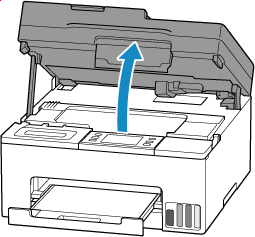
-
잉크 밸브 레버를 오른쪽으로 돌려 해제한 다음 OK를 선택합니다.
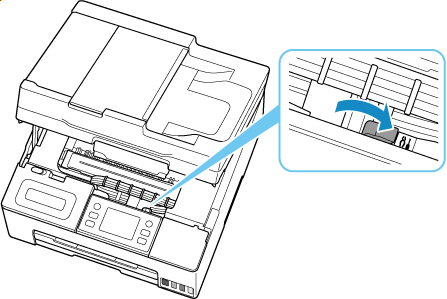
프린트 헤드 홀더가 이동합니다.
 주의
주의- 프린트 헤드 홀더가 이동하는 동안 프린트 헤드 홀더를 손으로 잡거나 강제로 이동시키지 마십시오. 프린트 헤드 홀더가 이동을 멈출 때까지 만지지 마십시오.
 중요
중요- 스캔 유닛/커버를 10분 이상 열어 둔 경우 프린트 헤드 홀더가 이동하고 상태 표시등이 오렌지색으로 켜질 수 있습니다. 이런 경우에는 스캔 유닛/커버를 한 번 닫았다가 다시 여십시오.
- 프린터 내부 및 헤드가 잉크로 더러워진 경우, 작동하기 전에 물에 적신 후 물기를 꽉 짠 부드러운 천으로 청소합니다. 또한 제거한 헤드의 잉크가 옷 등에 묻지 않도록 주의하십시오.
- 프린터 내부의 금속 부분 및 다른 부분을 만지지 마십시오.
-
노브(A)를 잡고 프린트 헤드 잠금 커버를 연 후 다음(Next)을 선택합니다.
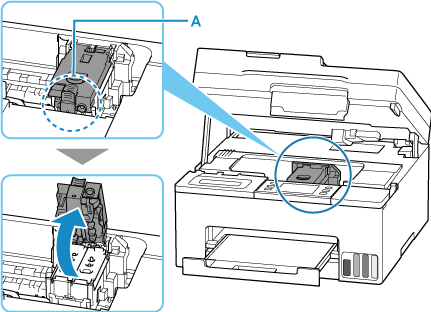
-
프린트 헤드를 사용자 쪽으로 약간 이동시켜 꺼냅니다.
컬러 및 블랙 프린트 헤드를 꺼냅니다.
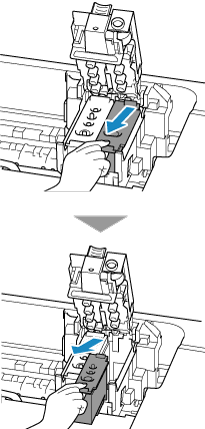
 중요
중요- 프린트 헤드를 제거할 때 잉크가 튀지 않도록 조심스럽게 다루십시오.
- 잉크 튜브 또는 프린터 내부의 다른 부품을 만지지 마십시오. 이러한 부품을 만지면 프린터가 고장 날 수 있습니다.
-
프린트 헤드를 확인하고 다음(Next)을 선택합니다.
 중요
중요-
오렌지색 보호 테이프가 프린트 헤드에 아직 부착되어 있는 경우 이를 제거하십시오.
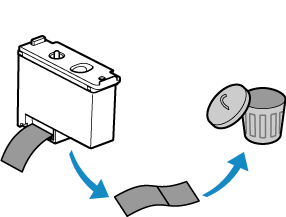
-
프린트 헤드의 황금색 단자(B) 또는 프린트 헤드 노즐(C)을 만지지 마십시오. 이를 만질 경우 프린터가 올바르게 인쇄하지 못할 수 있습니다.
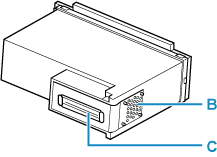
-
-
프린트 헤드를 설치하고 다음(Next)을 선택합니다.
컬러 프린트 헤드는 왼쪽 홀더에 설치하고 블랙 프린트 헤드는 오른쪽 홀더에 설치하십시오.
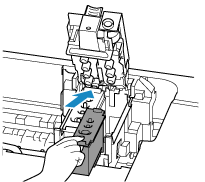
-
프린트 헤드 잠금 커버를 닫고 다음(Next)을 선택합니다.
프린트 헤드 잠금 커버를 딸깍 소리를 내며 제자리에 끼워질 때까지 단단히 누르십시오.
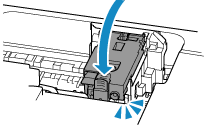
-
잉크 밸브 레버를 왼쪽으로 돌립니다.
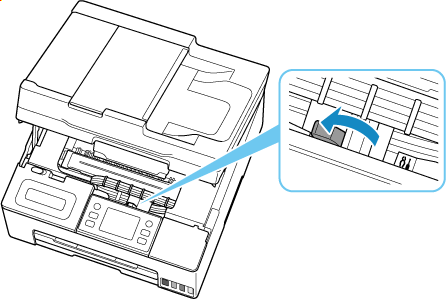
-
스캔 유닛/커버를 닫습니다.
한 번 들어 올렸다가 가볍게 내립니다.
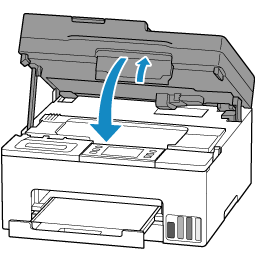
-
노즐 점검 패턴을 인쇄합니다.
노즐 점검 패턴을 인쇄하여 프린트 헤드 노즐에서 잉크가 올바르게 분사되는지 확인하십시오.
-
프린터에서 실행
-
프린트 헤드의 설치를 확인한 후에도 노즐 점검 패턴이 정확하게 인쇄되지 않으면 프린트 헤드를 교체하는 방법으로 문제를 해결할 수 있습니다.
자세한 내용은 헤드 교체 세부 정보를 참조하십시오.
